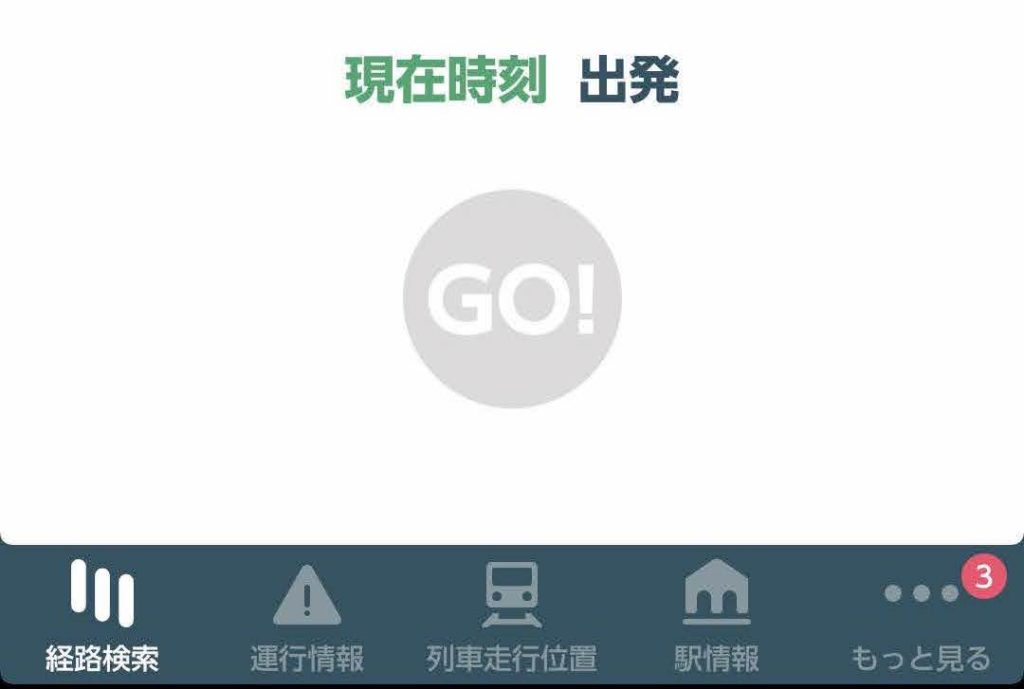こんにちは、けーどっとけーです😀
なかなか鎮まらないコロナ禍の影響で密を避けるためになかなか移動も制限されることが多いですね。
電車も乗る機会が減っていはいますが、JRの運行情報・乗り換え案内だけでなく電車や駅の混み具合も確認できる「JR東日本アプリ」をインストールして使ってみました。
ここではAndroidスマートフォンを使って操作しています。
JR東日本アプリをインストールして使ってみる
アプリはGoogle Playのこちらのページからインストールできます。
ページを開いたら「インストール」をタップします。
インストールが完了したら「開く」をタップしてアプリを起動します。
アプリが起動しました。
位置情報アクセスを許可します。
ここでは「アプリの使用中のみ許可」を選択しました。
アプリが使える状態になりました。
なおこちらはAndroidをダークテーマにしているためアプリの背景も黒くなっています。
| こんにちは、けーどっとけーです😀去年くらいからでしょうか、「ダークモード」という言葉を耳にするようになったのは。また、ダークモードとは、画面の背景を黒色メインにすることでバッテリーの省エネになるそうです。全体的な配色も黒めになることで目にも優しいのだとか。前回は、スマートフォンのAndroidをバージョン10にアップデートしました。Android10の新機能に「ダークテーマ(ダークモード)」への設定があります。これまではWindows10やMacやiPadでもダークモードに設定してみています。今回は、Android10をダーク... Android10の新機能!ダークテーマ(ダークモード)を設定する - ハジカラ |
ダークテーマをオフ(通常の状態)でアプリを表示するとこのような感じです。
ここではダークテーマで操作します。
メニューは画面下にあります。
「経路検索」をタップすると駅から駅の経路を検索できます。
出発地と到着地を選択して、「GO」ボタンをタップします。
このように経路結果が表示できました。
乗り換えがある場合、乗り換えやすい場所の案内も表示してくれます。
メニュー「運行情報」をタップするとJR東日本の運行情報が表示されます。
メニュー「列車走行位置」で混雑状況を確認できます。
「列車走行位置」をタップしたら「JR(首都圏)」を選択します。
路線をタップすると路線図が表示されます。
電車マークをタップすると混み具合を確認できます。
このように混雑状況がアイコンで表示されます。
これから乗る路線の混雑状況をこれで確認できますね。
さらにメニュー「もっと見る」をタップすると、「ただいま実験中」とありますが「駅混雑状況」と「改札口混雑状況」も確認することができます。
「駅混雑状況」はこのような感じです。
見れれる駅はまだ限られていますが、完成版が出れば便利な機能になりそうです。
今回の一言・・・
電車内だけでなく駅内の混雑状況もわかるのは便利です。
インターネットを使ってアプリでいろいろ確認できるので便利な世の中になったと感じます。
ここまで読んでくれてありがとう。
では、また次回。